Hjem > Skanne > Skanne med knappene på Brother-maskinen > Lagre skannede data som e-postvedlegg
Lagre skannede data som e-postvedlegg
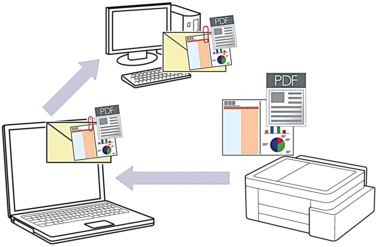
Skanne fra maskinen:
Du må først konfigurere Skann-knappen på maskinen, inkludert innstillinger som filtype og fillagring.

 Beslektet informasjon: Konfigurere Skann-knappen på maskinen
Beslektet informasjon: Konfigurere Skann-knappen på maskinen Skanne fra datamaskinen:

 Beslektet informasjon: Skanne med Brother iPrint&Scan (Windows/Mac)
Beslektet informasjon: Skanne med Brother iPrint&Scan (Windows/Mac)
Velg ett av følgende programmer i Brother iPrint&Scan for å bruke denne funksjonen med skanneknappen på maskinen:
- Windows: Microsoft Outlook
- Mac: Apple Mail
For andre programmer og tjenester for nettbasert e-post bruker du funksjonen Skann til bilde eller Skann til fil for å skanne et dokument, og deretter legger du ved den skannede filen i en e-postmelding.
- Start Brother iPrint&Scan.
- Windows
Dobbeltklikk på
 (Brother iPrint&Scan)-ikonet.
(Brother iPrint&Scan)-ikonet. - Mac
I menylinjen Finder klikker du på , og deretter dobbeltklikker du på iPrint&Scan-ikonet.
Brother iPrint&Scan-skjermbildet vises. - Klikk på Maskinens skanneinnstillinger.
- Klikk på E-post.
- Konfigurer skanneinnstillingene, og klikk på OK.
- Gjør ett av følgende:
- Windows
Klikk på Lukk.
- Mac
Klikk på OK.
- Trykk på Mono Copy og Colour Copy samtidig.



